Microsoft Teams: كيفية إصلاح رمز الخطأ CAA50021

لإصلاح خطأ Teams CAA50021 ، اربط جهازك بـ Azure ، وقم بتحديث التطبيق إلى أحدث إصدار. إذا استمرت المشكلة ، اتصل بالمسؤول.
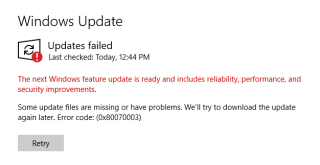
قد يمنعك رمز الخطأ 0x80070003 أحيانًا من تحديث Windows إلى أحدث إصدار. يشير هذا الخطأ إلى أن بعض ملفات التحديث الخاصة بك مفقودة أو أصبحت غير قابلة للاستخدام. على سبيل المثال ، في حالة تلف الملفات ، لن يتمكن جهاز الكمبيوتر الخاص بك من الوصول إليها وقراءتها. لحسن الحظ ، هناك بعض الأشياء التي يمكنك القيام بها للتخلص من هذا الخطأ.
الخطأ 0x80070003: بعض ملفات التحديث مفقودة أو بها مشاكل
قم بتشغيل مستكشف أخطاء التحديث ومصلحها

أعد تشغيل مكونات التحديث
أعد تشغيل مكونات Windows Update لإنشاء اتصال جديد بخوادم Microsoft. تحقق مما إذا كان هذا الحل يحل المشكلة.
net stop wuauservnet stop cryptSvcnet stop bitsnet stop msiserverRen C:\Windows\SoftwareDistribution SoftwareDistribution.oldRen C:\Windows\System32\catroot2 Catroot2.oldnet start wuauservnet start cryptSvcnet start bitsnet start msiserver⇒ ملاحظة : إذا استمر الخطأ ، فافصل جهاز التوجيه واترك الجهاز غير متصل لمدة دقيقتين. ثم قم بتوصيله مرة أخرى بمأخذ الحائط. قم بتوصيل جهاز الكمبيوتر الخاص بك بالشبكة وتحقق من وجود تحديثات مرة أخرى.
تعطيل مكافحة الفيروسات الخاص بك
قد تتداخل التطبيقات والبرامج المثبتة على جهازك مع عملية تحديث Windows. غالبًا ما تحظر حلول مكافحة الفيروسات والبرامج الضارة والجدار الناري التابعة لجهات خارجية خدمة Windows Update. أسرع طريقة لحل المشكلة هي تعطيل جميع برامج الجهات الخارجية غير الضرورية التي تعمل على جهاز الكمبيوتر الخاص بك. يتضمن ذلك أدوات الأمان أيضًا. افعل ذلك باستخدام إدارة المهام أو قم بتشغيل الجهاز النظيف . ثم تحقق من استمرار الخطأ 0x80070003.
إصلاح واستعادة ملفات النظام المعطلة
إذا تعرضت ملفات النظام للتلف أو لم يتمكن جهاز الكمبيوتر الخاص بك من الوصول إليها ، فلن تتمكن من تثبيت آخر التحديثات. قم بتشغيل SFC و DISM لحل المشكلة.
SFC /scannowDISM /Online /Cleanup-Image /CheckHealthDISM /Online /Cleanup-Image /ScanHealthDISM /Online /Cleanup-Image /RestoreHealth

قم بتنزيل التحديثات يدويًا
قم بتنزيل آخر تحديثات Windows يدويًا ، وتحقق من استمرار ظهور رمز الخطأ 0x80070003 على الشاشة. إذا كنت تحاول تثبيت تحديث ميزة ، فاستخدم مساعد التحديث لإنجاز المهمة. إذا كنت تحاول تثبيت تحديث معين أو تصحيح أمان ، فقم بتنزيله من موقع Microsoft Update Catalog على الويب .
خاتمة
لإصلاح رمز الخطأ 0x80070003 على Windows ، قم أولاً بتشغيل مستكشف أخطاء التحديث ومصلحها. ثم أعد تشغيل مكونات التحديث ، وقم بتعطيل برنامج مكافحة الفيروسات ، وأصلح ملفات النظام المعطلة. إذا استمر الخطأ ، فقم بتنزيل التحديثات الإشكالية يدويًا. هل وجدت طرقًا أخرى لإصلاح الخطأ 0x80070003؟ لا تتردد في مشاركة أفكارك في التعليقات أدناه.
لإصلاح خطأ Teams CAA50021 ، اربط جهازك بـ Azure ، وقم بتحديث التطبيق إلى أحدث إصدار. إذا استمرت المشكلة ، اتصل بالمسؤول.
إذا كنت لا تريد إبقاء شاشة الكمبيوتر المحمول قيد التشغيل لفترة طويلة ، فيمكنك دائمًا تغيير وقت الشاشة من خلال القيام بذلك.
DirectStorage هو واجهة برمجة تطبيقات Windows 11 جديدة يمكن لمطوري الألعاب استخدامها لإنشاء عوالم ألعاب أكثر اتساعًا ويتم تحميلها بشكل أسرع من أي وقت مضى.
إذا فشل Microsoft Teams في استخراج المثبت ، فقم بتعطيل برنامج مكافحة الفيروسات وجميع البرامج الأخرى التي تعمل في الخلفية.
إذا لم تكن هناك شاشة قفل متوفرة على Windows ، فتأكد من تمكين الخيار عن طريق تعديل إعدادات محرر التسجيل أو GPO.
لإصلاح خطأ الطابعة 0x0000011b على نظام التشغيل Windows 11 ، قم بإلغاء تثبيت التحديثات التي قمت بتثبيتها مؤخرًا وتعطيل تشفير Print Spooler RPC.
لتمكين Auto HDR على Windows 11 ، انتقل إلى إعدادات العرض ، وقم بالتبديل إلى Auto HDR ضمن قسم السطوع واللون.
إذا لم يتم تثبيت BlueStacks لأنه تم تمكين Hyper V ، فقم بتشغيل تطبيق الخدمات وإيقاف جميع خدمات Hyper V.
لإزالة Bring Search من Windows 11 ، انتقل إلى Edge Settings. ضمن محرك البحث المستخدم في شريط العناوين ، حدد Google.
لإضافة أموال إلى حساب طفلك على Microsoft Family ، حدد الحساب الذي تريد إضافة الأموال إليه وانقر فوق Add money.
لإصلاح المشكلات والأخطاء المتعلقة بـ MSEdgeWebView2 على نظام التشغيل Windows 11 ، قم بإصلاح MSEdgeWebView2 أو إعادة تثبيته. ثم قم بتغيير لغة العرض.
إذا كان Night Light غير نشط على Windows ، فقم بتحديث برنامج تشغيل العرض واحذف إدخالات تقليل الضوء الأزرق من محرر التسجيل.
لإصلاح أخطاء VIDEO MEMORY MANAGEMENT INTERNAL على Windows ، أولاً ، قم بتحديث برنامج تشغيل الرسومات الخاص بك إلى أحدث إصدار.
لإصلاح خطأ Windows 11 Installation Assistant 0x80041010 ، قم بتشغيل مستكشف أخطاء التحديث ومصلحها ، واستخدم SFC و DISM لإصلاح ملفات النظام.
لإصلاح خطأ Live Kernel Event 193 ، قم بتثبيت آخر تحديثات نظام التشغيل وبرنامج التشغيل ، وتشغيل مستكشف أخطاء الأجهزة ومصلحها ، وفصل جميع الأجهزة الطرفية.
إذا قال Windows إن الملف الذي تحاول فتحه ليس به تطبيق مرتبط به ، فحاول الفتح عبر File Explorer.
إذا قال Outlook أنه لا يمكن العثور على اسم المعرّف الرقمي الخاص بك بواسطة نظام الأمان الأساسي ، فأعد تثبيت شهادتك.
إذا كانت خدمة Windows Update مفقودة ، فقم بتشغيل DISM و SFC لإصلاح ملفات النظام التالفة أو المفقودة. بعد ذلك ، افحص نظامك بحثًا عن البرامج الضارة.
يتوافق Windows 11 مع غالبية أجهزة ARM المتوفرة باستثناء الأجهزة التي تستند إلى Snapdragon 835.
إذا كان File History لا يعمل على نظام التشغيل Windows 10 ، فأعد تشغيل خدمة الفهرسة ، وقم بتثبيت آخر تحديث لبرنامج التشغيل لمحرك الأقراص الثابتة لديك.
مع هاتف Galaxy S22، يمكنك بسهولة تمكين أو تعطيل التدوير التلقائي للشاشة لتحسين تجربة الاستخدام.
إذا كنت ترغب في معرفة ما الذي حذفته سابقًا أو الإجابة عن كيفية مشاهدة التغريدات المحذوفة على Twitter، فهذا الدليل مناسب لك. اقرأ المدونة لتجد إجابتك.
هل سئمت من جميع القنوات التي اشتركت فيها؟ تعرف على كيفية إلغاء الاشتراك في جميع قنوات اليوتيوب مرة واحدة بسهولة وفاعلية.
هل تواجه مشاكل في استقبال أو إرسال الرسائل النصية على هاتف Samsung Galaxy؟ إليك 5 طرق فعالة لإعادة ضبط إعدادات الرسائل على Samsung.
إذا بدأ جهاز Android الخاص بك في الشحن الاحتياطي تلقائيًا، اتبع هذه الخطوات الفعالة لتعطيل هذه الميزة وإصلاح المشكلة بسهولة.
تعرف على كيفية تغيير اللغة ونغمة الصوت في تطبيق Bixby Voice بسهولة، واكتشف خطوات بسيطة لتحسين تجربتك مع مساعد Samsung الصوتي الذكي.
تعلم كيفية دفق Zoom Meeting Live على Facebook Live و YouTube بشكل سهل وفعال. خطوات تفصيلية ومتطلبات أساسية لتتمكن من بث اجتماعاتك مباشرة.
هل تواجه مشكلة في إرفاق الملفات في Gmail؟ نوضح لك 8 حلول فعّالة لمساعدتك في حل هذه المشكلة وإرسال ملفاتك بسلاسة.
هل تريد العثور على شخص محدد على Telegram؟ فيما يلي 6 طرق سهلة يمكنك استخدامها للبحث عن الأشخاص على Telegram بسهولة ويسر.
استمتع بمشاهدة مقاطع فيديو YouTube بدون إعلانات مع هذه الطرق الفعالة.



























